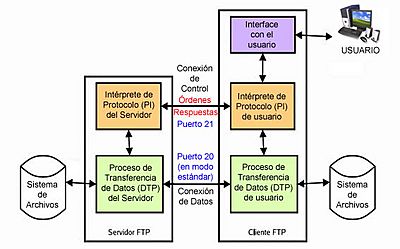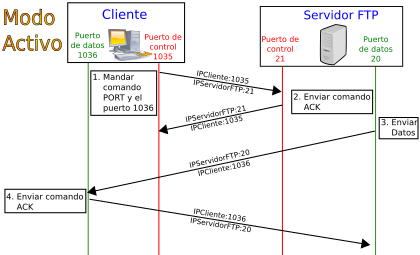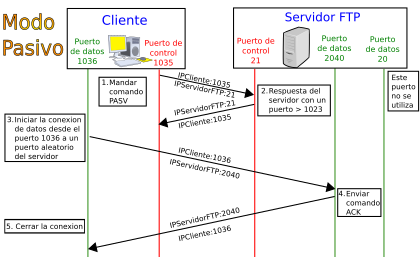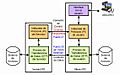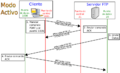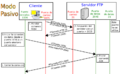Protocolo de transferencia de archivos para niños
Datos para niños Protocolo de transferencia de archivos |
||||||||
|---|---|---|---|---|---|---|---|---|
| Familia | Familia de protocolos de Internet | |||||||
| Función | Transferencia de archivos | |||||||
| Puertos | 20/TCP DATA Port 21/TCP Control Port |
|||||||
| Ubicación en la pila de protocolos | ||||||||
|
||||||||
| Estándares | ||||||||
| FTP: RFC 959 (1985) Extensiones de FTP para IPv6 y NATs: RFC 2428 (1998) |
||||||||
El Protocolo de Transferencia de Archivos (conocido como FTP, por sus siglas en inglés File Transfer Protocol) es un conjunto de reglas que permite enviar y recibir archivos entre computadoras conectadas a una red. Funciona como un sistema de "cliente-servidor". Esto significa que una computadora (el cliente) puede conectarse a otra (el servidor) para descargar archivos o para subir los suyos, sin importar qué sistema operativo usen.
El FTP es parte de la forma en que las computadoras se comunican en Internet (el modelo TCP/IP). Generalmente, usa los puertos 20 y 21 para funcionar. Una característica importante del FTP es que busca ser muy rápido al transferir información. Sin embargo, esto significa que la información, como tu nombre de usuario y contraseña, se envía sin protección especial. Por eso, existen otras herramientas como SCP y SFTP, que sí protegen la información al enviarla.
Contenido
Historia del FTP
El protocolo FTP comenzó a usarse hace mucho tiempo, en abril de 1971. Fue una de las primeras formas de compartir archivos en las redes de computadoras. A lo largo de los años, se fue mejorando y añadiendo nuevas funciones. La versión que se usa hoy en día se estableció en octubre de 1985.
¿Cómo funciona el FTP?
Imagina que el FTP tiene dos partes principales que se comunican: el "intérprete de protocolo" (PI) y el "proceso de transferencia de datos" (DTP).
Cuando quieres usar FTP, tu computadora (el cliente) se conecta al servidor. El PI de tu computadora envía órdenes al servidor, como "descargar este archivo" o "subir este otro". El servidor responde a esas órdenes.
Estas órdenes también le dicen al servidor cómo debe prepararse para la transferencia de datos, por ejemplo, qué "puerto" usar o cómo se organizarán los datos. Luego, el DTP se encarga de enviar o recibir los archivos. Lo bueno es que el FTP funciona sin importar si tu computadora y el servidor usan sistemas operativos diferentes.
Al principio, encontrar los servidores FTP era un poco complicado. Había una herramienta llamada Gopher que ayudaba a buscar archivos por su nombre.
Gopher: El primer buscador de información
Gopher era como un sistema de menús que te permitía navegar por recursos en diferentes computadoras. Aunque cada computadora tenía su propia información, Gopher las conectaba para que pareciera una sola gran biblioteca. Así, podías encontrar lo que buscabas sin saber exactamente de qué máquina lo estabas descargando.
Con la llegada de Internet y los buscadores modernos, Gopher dejó de ser tan necesario. Hoy en día, cuando descargas un archivo desde una página web, muchas veces no te das cuenta de que lo estás haciendo a través de un servidor FTP. El FTP ha evolucionado y sigue siendo muy útil en Internet y en redes de empresas.
Servidor FTP
Un servidor FTP es un programa especial que funciona en una computadora conectada a una red, como Internet. Su trabajo es permitir que otras computadoras envíen y reciban archivos de él.
Normalmente, las computadoras personales no tienen un servidor FTP instalado. Por eso, si quieres compartir archivos grandes o tener una copia de seguridad de tus documentos importantes, te conectas a un servidor FTP remoto.
Los servidores FTP se usan mucho para:
- Alojamiento web: Aquí es donde las personas suben los archivos de sus páginas web para que estén disponibles en Internet.
- Copias de seguridad: Las empresas lo usan para guardar copias de sus archivos importantes de forma segura.
Para que las transferencias sean más seguras, existen protocolos como SFTP (Secure File Transfer Protocol), que protegen la información al enviarla.
Ejemplos de programas de servidor FTP
Algunos programas que funcionan como servidores FTP son:
- WS_FTP Server
- FileZilla Server
- Pure-FTPd
- VsFTPd
- ProFTPd
Cliente FTP
Un cliente FTP es un programa que instalas en tu computadora. Este programa te permite conectarte a un servidor FTP para enviar o recibir archivos.
Para usar un cliente FTP, necesitas saber el nombre del archivo, dónde está en el servidor (si vas a descargarlo) o dónde quieres guardarlo (si vas a subirlo).
Muchos sistemas operativos, como Windows o Linux, ya tienen clientes FTP básicos que funcionan con comandos de texto. Pero también hay programas con una interfaz gráfica más fácil de usar. Aunque algunos navegadores web pueden manejar FTP, es mejor usar un programa cliente si necesitas conectarte a servidores que requieren un nombre de usuario y contraseña.
Acceso anónimo a FTP
Algunos servidores FTP permiten el "acceso anónimo". Esto significa que puedes descargar archivos sin necesidad de tener una cuenta de usuario o una contraseña. Es una forma sencilla de compartir información con muchas personas.
Para acceder, cuando te pida un nombre de usuario, escribes "anonymous". No necesitas una contraseña preestablecida, aunque a veces te piden tu dirección de correo electrónico. Con este tipo de acceso, generalmente solo puedes ver y copiar los archivos que el administrador del servidor ha marcado como públicos.
Los servidores FTP anónimos suelen usarse para compartir archivos grandes, como programas, mientras que las páginas web (HTTP) se usan para mostrar texto que se lee directamente en línea.
Acceso con cuenta de usuario
Si necesitas más control sobre los archivos en un servidor FTP, como modificar archivos existentes o subir tus propios documentos a cualquier parte, necesitarás una cuenta de usuario. En este caso, el servidor tiene registrada tu información. Para iniciar sesión, debes introducir un nombre de usuario y una contraseña que te identifican.
Cliente FTP basado en web
Un "cliente FTP basado en web" es una herramienta que te permite acceder a un servidor FTP directamente desde tu navegador de Internet, sin necesidad de instalar ningún programa adicional.
Funciona así: tu navegador se conecta a un servidor web, y ese servidor web actúa como intermediario, conectándose al servidor FTP por ti. Esto es muy útil si estás usando una computadora pública o si no tienes permisos para instalar programas. También puede ayudarte a superar algunas restricciones de red.
Con un cliente FTP basado en web, puedes hacer muchas cosas: crear, copiar, cambiar el nombre o borrar archivos y carpetas. También puedes cambiar permisos, editar, ver, subir y descargar archivos, igual que con un programa cliente normal.
Acceso de invitado
El acceso de invitado es una mezcla entre el acceso anónimo y el acceso con cuenta de usuario. Permite que los usuarios se conecten con su propio nombre de usuario y contraseña, pero limita su acceso solo a las partes del sistema de archivos que necesitan para su trabajo. Es como tener una cuenta, pero con menos permisos que una cuenta completa, similar al acceso anónimo pero con un poco más de control.
Ejemplos de programas cliente FTP
Algunos programas populares para usar FTP son:
- FileZilla (es gratuito)
- CuteFTP
- net2ftp (basado en web)
- WebDrive
- Web-Ftp
- Jambai FTP
- ftp4net
- PHP FTP Client
- Asuk PHP FTP
- Weeble File Manager
Modos de conexión del cliente FTP
El FTP tiene dos formas principales de establecer una conexión para transferir datos: el modo activo y el modo pasivo. En ambos modos, el cliente siempre inicia una conexión con el servidor usando el puerto 21 para enviar las órdenes.
Modo activo
En el modo activo, el servidor siempre usa su puerto 20 para enviar los datos. El cliente le dice al servidor qué puerto de su lado (un número alto y aleatorio) debe usar el servidor para conectarse y enviar los archivos.
El problema de seguridad con el modo activo es que tu computadora (el cliente) debe estar lista para aceptar conexiones entrantes en un puerto aleatorio. Esto puede ser un riesgo si estás en una red no segura, y los programas de seguridad (cortafuegos) de tu computadora podrían bloquear esas conexiones. Por eso, se creó el modo pasivo.
Modo pasivo
En el modo pasivo, el cliente le pide al servidor que le diga qué puerto (un número alto y aleatorio) debe usar el cliente para conectarse. Luego, el cliente inicia la conexión de datos hacia ese puerto del servidor.
Este modo es más seguro porque el cliente es quien inicia todas las conexiones, lo que es más fácil de manejar para los cortafuegos. Antes de cada nueva transferencia, tanto en modo activo como pasivo, el cliente debe enviar una nueva orden para establecer la conexión de datos.
Tipos de transferencia de archivos en FTP
Es muy importante elegir el tipo correcto de transferencia en FTP para que los archivos no se dañen. Hay dos tipos principales:
- Tipo ASCII: Es ideal para archivos de texto simple, como páginas web (HTML) sin imágenes. Este modo ajusta los caracteres especiales para que el archivo se vea bien en diferentes sistemas operativos (como Windows, Mac o Linux). Si usas este modo para archivos que no son de texto, podrían dañarse.
- Tipo Binario: Este tipo se usa para todos los demás archivos, como programas, imágenes, videos, archivos de audio o archivos comprimidos. En este modo, los datos se transfieren tal cual, sin ninguna modificación.
Aquí tienes algunos ejemplos de qué tipo de transferencia usar según la extensión del archivo:
| Extensión de archivo | Tipo de transferencia |
|---|---|
| txt (texto) | ascii |
| html (página WEB) | ascii |
| doc (documento) | binario |
| ps (poscript) | ascii |
| hqx (comprimido) | ascii |
| Z (comprimido) | binario |
| ZIP (comprimido) | binario |
| ZOO (comprimido) | binario |
| Sit (comprimido) | binario |
| pit (comprimido) | binario |
| shar (comprimido) | binario |
| uu (comprimido) | binario |
| ARC (comprimido) | binario |
| tar (empaquetado) | binario |
Comandos FTP comunes
Cuando usas un cliente FTP que funciona con comandos de texto, puedes usar estas instrucciones:
| Comando y argumentos | Acción que realiza |
|---|---|
| open puerta | Inicia una conexión con un servidor FTP. |
| close o disconnect | Termina una conexión FTP sin cerrar el programa. |
| bye o quit | Termina una conexión FTP y cierra el programa. |
| cd directorio | Cambia la carpeta en la que estás trabajando en el servidor. |
| delete archivo | Borra un archivo en el servidor. |
| mdelete patrón | Borra varios archivos que coinciden con un patrón en su nombre. |
| dir | Muestra el contenido de la carpeta actual en el servidor. |
| get archivo | Descarga un archivo del servidor. |
| noop No Operation | Le dice al servidor que el cliente está activo pero sin hacer nada, para evitar que la conexión se cierre por inactividad. |
| mget archivos | Descarga varios archivos. |
| hash | Muestra un símbolo '#' a medida que se transfieren los archivos, como una barra de progreso. |
| lcd directorio | Cambia la carpeta en tu propia computadora. |
| ls | Muestra el contenido de la carpeta en el servidor. |
| prompt | Activa o desactiva la confirmación antes de ejecutar comandos que afectan a varios archivos. |
| put archivo | Sube un archivo a la carpeta actual del servidor. |
| mput archivos | Sube varios archivos. |
| pwd | Muestra la carpeta actual en el servidor. |
| rename archivo | Cambia el nombre de un archivo en el servidor. |
| rmdir directorio | Elimina una carpeta vacía en el servidor. |
| status | Muestra el estado actual de la conexión. |
| bin o binary | Activa el modo de transferencia binario. |
| ascii | Activa el modo de transferencia de texto ASCII. |
| ! | Te permite usar comandos de tu sistema operativo temporalmente sin cerrar la conexión FTP. Para volver, escribe exit. |
| ? nombre de comando | Muestra información sobre un comando específico. |
| ? o help | Muestra una lista de todos los comandos disponibles. |
| append nombre del archivo | Continúa una descarga que se interrumpió. |
| bell | Activa o desactiva un sonido cuando termina una transferencia de archivos. |
| glob | Activa o desactiva la visualización de nombres largos de archivos en tu PC. |
| literal | Permite ejecutar comandos directamente en el servidor. |
| mkdir | Crea una carpeta en el servidor. |
| quote | Hace lo mismo que literal. |
| send nombre del archivo | Envía el archivo indicado a la carpeta actual del servidor. |
| user | Para cambiar tu nombre de usuario y contraseña sin salir de la sesión FTP. |
Códigos de respuesta del servidor FTP
Cuando un servidor FTP responde a tus comandos, envía un código de tres números. El primer número indica si la acción fue exitosa, si hubo un error o si la respuesta está incompleta:
- 2yz: La acción fue exitosa.
- 4yz o 5yz: Hubo un problema o la acción no se pudo completar.
- 1yz o 3yz: Hay un error o la respuesta está incompleta.
El segundo número indica el tipo de problema:
- x0z: Problemas con la forma en que escribiste el comando.
- x1z: Respuestas a solicitudes de información.
- x2z: Problemas con las conexiones.
- x3z: Problemas al iniciar sesión o con tu cuenta.
- x5z: Problemas con los archivos en el servidor.
El tercer número da más detalles sobre el problema.
Si un servidor FTP requiere un nombre de usuario y contraseña, puedes conectarte desde tu navegador web usando una dirección especial:
ftp://<usuario>:<contraseña>@<servidor ftp>/<ruta-carpeta>
Por ejemplo, si tu usuario es "alumno", tu contraseña es "alumnopass", el servidor es "ftp.example.com" y quieres ir a la carpeta "public", escribirías: ftp://alumno:alumnopass@ftp.example.com/public
Galería de imágenes
Véase también
 En inglés: FTP Facts for Kids
En inglés: FTP Facts for Kids